TRIBUNSHOPPING.COM - Pekerjaan tak kelar-kelar gara-gara laptop lemot?
Padahal, pekerjaan harus cepat selesai?
Mungkin masalah di atas sering kali dialami sebagian dari kamu.
Temukan laptop dengan kapasitas RAM besar agar laptop tak lemot di sini.
Memang, laptop lemot seringkali membuat kesal apalagi saat sedang bekerja yang mengharuskan pekerjaan selesai dengan cepat.
Laptop elmot itu sendiri bisa disebabkan beberapa hal, yaitu membuka tab terlalu banyak, memiliki terlalu banyak add-ons, hingga memakai browser yang “berat” akan menguras RAM laptop.
Baca juga: 5 Daftar Laptop acer Mulai Rp 4 Jutaan, Cocok untuk Berbagai Aktivitas
Kondisi seperti ini dapat menghantam kinerja laptop dan membuatnya terasa sangat lambat.
Namun jangan khawatir, laptop lemot juga bisa kamu atasi dengan beberapa cara dan tips.
Ini dia 5 penyebab dan cara mengatasi laptop lemot:
1. Kapasitas RAM Kecil

RAM atau random-access memory merupakan tempat penyimpanan data sementara.
Data-data yang diperlukan untuk menjalankan aplikasi atau software disimpan di sana dan dengan cepat dikirim ke prosesor saat dibutuhkan.
Proses ini turut menentukan kecepatan kinerja laptop.
Semakin kecil kapasitas RAM, semakin sedikit data yang dapat disimpan dan semakin lambat pula kinerja laptop.
Untuk menghindari lemot, kamu bisa cek kapasitas RAM yang tersedia di laptopmu.
Kamu dapat melakukan ini dari halaman Settings > System > About.
Lalu, pastikan RAM di laptopmu dapat diganti atau ditambah.
Jangan lupa cek spesifikasi RAM langsung di situs manufaktur laptopmu.
Untuk pekerjaan dasar, seperti browsing dan memproses dokumen, RAM 4 GB umumnya sudah cukup.
Namun, untuk pekerjaan yang membutuhkan kemampuan grafis tinggi, seperti mengedit foto, video, dan bermain game, kamu butuh RAM setidaknya dengan kapasitas 8 GB.
2. Gunakan Browser yang Tidak Terlalu Makan Memori
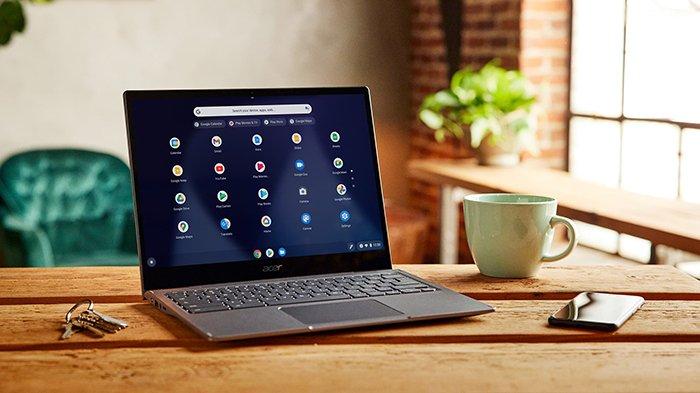
Jenis dan cara penggunaan browser dapat memengaruhi kinerja laptopmu.
Mulai dari membuka tab terlalu banyak, memiliki terlalu banyak add-ons, hingga memakai browser yang “berat” akan menguras RAM laptop.
Kondisi seperti ini dapat menghantam kinerja laptop dan membuatnya terasa sangat lambat.
Jika kamu menggunakan laptop dengan RAM kecil, pilihlah browser yang tidak memakan terlalu banyak memori.
Misalnya, Opera dan Edge yang relatif lebih ringan dibandingkan browser favorit banyak orang: Google Chrome.
Selain itu, minimalisasi jumlah tab yang kamu buka dalam satu waktu, terutama jika ada situs yang menggunakan fitur auto-refresh.
Hal yang sama juga perlu kamu lakukan soal add-ons di browser-mu, nonaktifkan atau hapus yang tidak perlu.
Baca juga: 5 Laptop dengan Layar Full HD, Punya Tampilan Jernih dan Tajam
3. Terlalu Banyak Aplikasi di Background

Terlalu banyak aplikasi di background merupakan alasan paling umum yang membuat kinerja laptopmu mendadak turun.
Bukan hanya saat multitasking atau membuka banyak aplikasi sekaligus, ada beberapa aplikasi atau software yang tanpa kita sadari berjalan di background atau belakang layar.
Bahkan, ada juga yang secara otomatis aktif saat laptop baru dinyalakan.
Kondisi ini membuat kinerja laptop menjadi berat dan lambat.
Solusinya, kamu bisa nonaktifkan program, software, atau aplikasi yang berjalan di belakang layar, termasuk yang secara otomatis aktif ketika laptop dinyalakan.
Buat pengguna Windows kamu dapat melakukannya di Task Manager.
Mengurangi jumlah program yang berjalan di belakang layar dapat meringankan beban kerja laptopmu.
Buka Task Manager dengan menekan CTRL+ALT+DEL atau cari dengan mengklik ikon kaca pembesar di kiri bawah layar.
Kamu dapat menonaktifkan program yang sedang berjalan dari tab Processes.
Sementara itu, kamu dapat menghentikan program yang otomatis aktif saat laptop menyala dari tab Startup.
Selain itu, laptop lemot juga bisa terjadi karena lemot panas.
4. Beberapa Aplikasi Tidak Up To Date

Selain menyajikan fitur-fitur baru atau penyegaran visual, peningkatan keamanan dan performa juga menjadi bagian dari setiap versi baru sebuah sistem operasi laptop.
Oleh karena itu, sebaiknya sistem operasi yang berjalan di laptopmu, baik Windows maupun MacOS, selalu up-to-date.
Secara default, sistem operasi laptop kamu akan melakukan update secara otomatis.
Kendati begitu, kamu dapat mengecek versi sistem operasi yang terpasang di laptopmu dan meng-update-nya secara manual.
Untuk pengguna Windows, kamu bisa masuk lewat Settings > Update & Security > Windows Update.
Sementara itu, pengguna MacOS dapat masuk dari System Preferences > App Store dan centang kotak Automatically check for updates.
Dengan begitu, laptop kamu akan terhindar dari lemot.
Baca juga: Transfer Data dari HP ke Laptop Makin Mudah dengan 5 Aplikasi Ini
5. Harddisk Penuh

Jika kamu punya kebiasaan menimbun data dalam harddisk laptop, mungkin sudah saatnya kamu melakukan perubahaan.
Harddisk penuh juga dapat memengaruhi kinerja laptop.
Hal ini terjadi karena untuk bekerja secara optimal, sistem operasi laptop memerlukan ruang untuk menemukan file, menghindari fragmentasi data, dan menciptakan temporary files.
Solusinya, hapus data dan uninstall program yang tidak diperlukan.
Ketika kamu menghapus, mengedit, dan menciptakan file baru di laptop, data-data tersebut menjadi fragmented atau terpecah menjadi bagian-bagian kecil yang tersebar di harddisk laptop.
Kondisi ini membuat laptop butuh waktu lebih lama untuk mencari data yang kamu cari.
Laptop pun menjadi lemot.
Kamu dapat menangani masalah ini dengan melakukan defragment files.
Akses fitur ini dari halaman Settings > System > Storage > Optimize Drives.
Jika kamu tidak ingin menghapus file, kamu bisa membeli harddisk baru untuk menyimpan file terbarumu.
(RENI DWI/TRIBUNSHOPPING.COM)












Belum ada komentar. Jadilah yang pertama untuk memberikan komentar!